Cómo evitar que el teclado táctil de Windows 10 aparezca en Inicio de sesión

Recientemente, mi computadora portátil me ha presentado el teclado táctil de Windows cada vez que abro la pantalla de bloqueo ... aunque mi computadora portátil no tiene una pantalla táctil . ¿Tienes un problema similar? Aquí hay algunas soluciones posibles.
Si puede, busque y desinstale el culpable (o detenga el inicio automático)
Si esto comenzó a suceder al azar, es probable que se deba a una nueva aplicación o controlador que instaló. Sospecho fuertemente que el culpable en mi sistema fue Air Display, pero como no se desinstala correctamente en Windows 10, no pude confirmar o solucionar el problema de esta manera. Pero piense en las aplicaciones que ha instalado recientemente, y si una de ellas podría haber causado que su computadora piense que tiene una pantalla táctil o necesita funciones de fácil acceso. Desinstale y reinicie su computadora para ver si el problema desaparece.
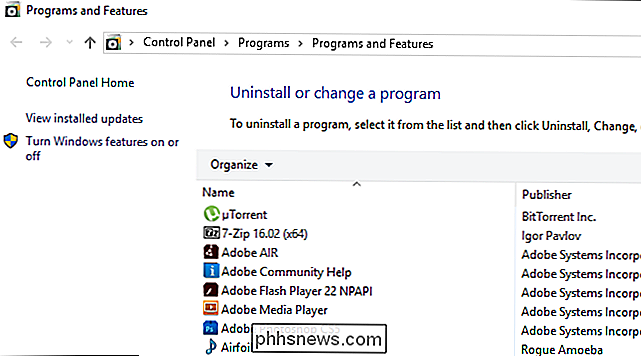
Alternativamente, puede abrir el Administrador de tareas presionando Ctrl + Shift + Esc en su teclado, y vaya a la pestaña de Inicio. Intente deshabilitar ciertas tareas de inicio aquí para ver si resuelve el problema. Si tiene suerte, el problema solo existe cuando el culpable está activo, por lo que al menos puede evitarlo durante el uso normal de su computadora.
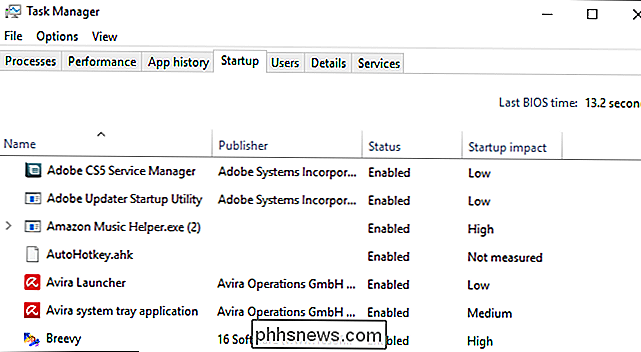
Deshabilite el teclado táctil en Fácil acceso
Si tiene suerte, el teclado táctil se activó a través del Centro oficial de facilidad de acceso de Windows, y puede resolver el problema simplemente apagándolo.
Para llegar allí, abra el menú Inicio y escriba "facilidad de acceso". Presione Entrar cuando aparezca la opción Centro de facilidad de acceso.
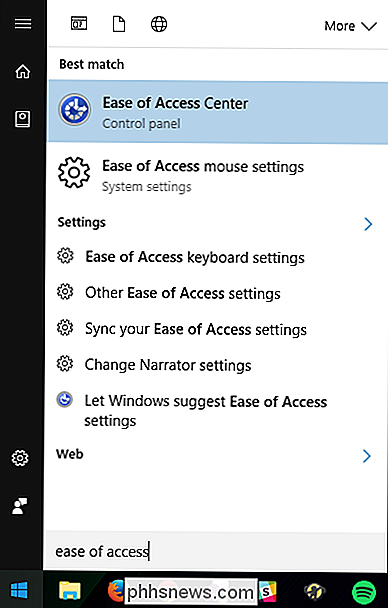
A partir de ahí, haga clic en "Usar la computadora sin mouse ni teclado".
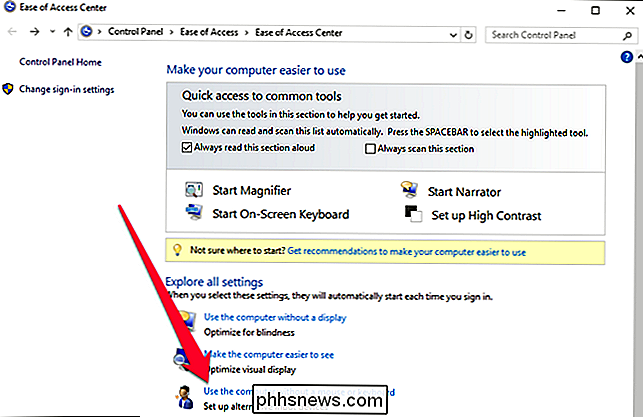
Desmarque la casilla "Utilizar el teclado en pantalla". Si ya está desmarcado, verifíquelo, haga clic en Aplicar, luego desmárquelo, solo por si acaso. Haga clic en Aceptar para guardar los cambios y salir de esta pantalla.
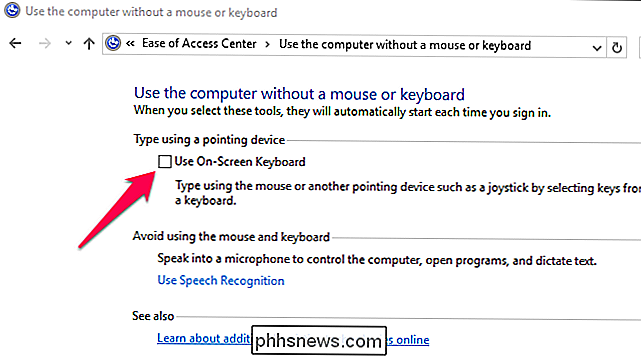
Deshabilitar el servicio de teclado táctil
Si las opciones anteriores no funcionan, es posible que tenga que ir un poco más nucleares y desactivar los servicios táctiles por completo. Eso significa que si su computadora portátil tiene una pantalla táctil, o si alguna aplicación requiere que estas funciones funcionen correctamente, puede romper algo. Pero no se preocupe: estos pasos son completamente reversibles, de modo que si rompen algo, siempre puede volver a cambiarlo.
Para desactivar el servicio de teclado táctil de Windows, abra el menú Inicio y escriba "servicios". Presione Enter.
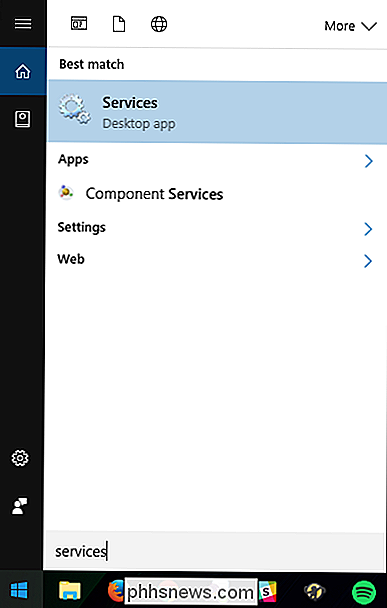
Desplácese hacia abajo hasta "Touch Keyboard and Handwriting Panel Service". Haga doble clic en él.
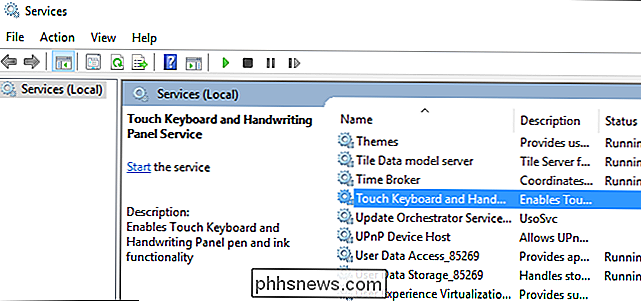
Localice el menú desplegable Tipo de inicio y cámbielo a "Deshabilitado".
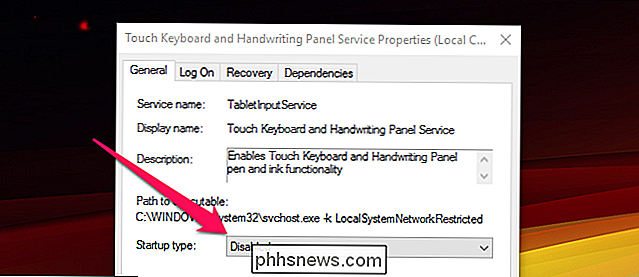
Esta es la solución que finalmente funcionó para mí, y como no uso ninguna función relacionada con el tacto, no rompió nada que quisiera mantener.
¿Tiene alguna de sus propias soluciones para este problema? Asegúrese de informarnos en los comentarios, y podemos incluirlos en esta lista.

Instalar y eliminar fuentes en Windows de la manera más fácil
Comenzando con Windows 7 y continuando con Windows 10, el proceso para administrar fuentes en Windows se ha vuelto mucho más sencillo y fácil de usar. Si es un profesional que necesita instalar muchas fuentes para su trabajo o alguien que quiere acelerar su computadora eliminando las fuentes inútiles, Windows facilita la tarea.Si

Cómo encontrar y cambiar su dirección MAC en OS X
Cada tarjeta de red en su computadora tiene una dirección MAC única incorporada (control de acceso de medios) que puede usarse para identificar su computadora . Esto generalmente está bien, pero es posible cambiarlo de forma nativa en OS X. RELACIONADO: ¿Para qué se usa exactamente una dirección MAC?



